Hur väljer jag varje nionde kolumn i Excel?
Till exempel har du ett stort kalkylblad med hundratals datakolumner. Och nu måste du kopiera var tredje kolumndata och klistra in dem i ett annat nytt kalkylblad. Det kommer att vara tidskrävande att välja varje nionde kolumn en efter en, och finns det något enkelt sätt att göra det?
Välj varje nionde kolumn med VBA
Välj varje nionde kolumn med Kutools för Excel
 Välj varje nionde kolumn med VBA
Välj varje nionde kolumn med VBA
Det verkar inte vara något enkelt sätt förutom VBA-kod för att lösa detta problem. Gör så här:
1. Markera det intervall som du vill välja varje nionde kolumn.
2.Click Utvecklare > Visual Basic eller tryck Alt + F11, en ny Microsoft Visual Basic för applikationer fönstret visas, klicka Insert > Modulerna för att mata in följande kod i modulen:
Sub EveryOtherColumn()
'Updateby20140314
Dim rng As Range
Dim InputRng As Range
Dim OutRng As Range
Dim xInterval As Integer
xTitleId = "KutoolsforExcel"
Set InputRng = Application.Selection
Set InputRng = Application.InputBox("Range :", xTitleId, InputRng.Address, Type:=8)
xInterval = Application.InputBox("Enter column interval", xTitleId, Type:=1)
For i = 1 To InputRng.Columns.Count Step xInterval + 1
Set rng = InputRng.Cells(1, i)
If OutRng Is Nothing Then
Set OutRng = rng
Else
Set OutRng = Application.Union(OutRng, rng)
End If
Next
OutRng.EntireColumn.Select
End Sub
3. Klicka sedan  knappen för att köra koden, och en snabbruta dyker upp för att påminna dig om att välja ett intervall att arbeta med. Se skärmdump:
knappen för att köra koden, och en snabbruta dyker upp för att påminna dig om att välja ett intervall att arbeta med. Se skärmdump:
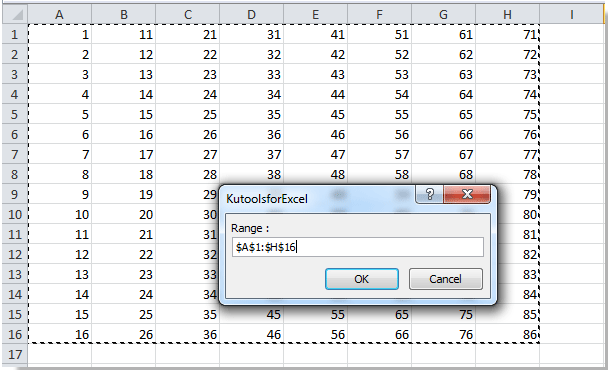
4. klick OKoch ange sedan antalet intervall i en annan popup-dialogruta. I detta fall anger du 3 i rutan. Se skärmdump:

5. klick OK. Nu väljer den var tredje kolumn i urvalet. Se skärmdump:
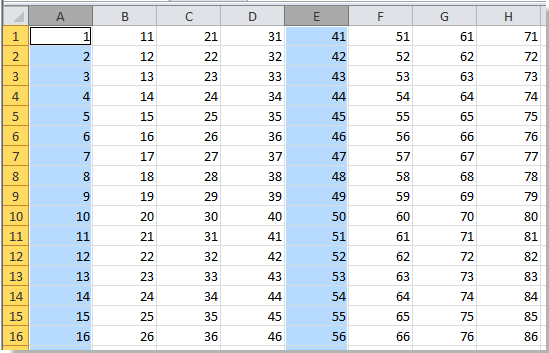
Anmärkningar: Du kan ange numret i den andra KutoolsforExcel dialog för att tillgodose ditt behov.
Men ibland måste du välja två kolumner med två intervall. Ovanstående kod kan inte fungera, hur ska du göra?
 Välj varje nionde kolumn med Kutools för Excel
Välj varje nionde kolumn med Kutools för Excel
Kutools för Excel: med mer än 300 praktiska Excel-tillägg, gratis att prova utan begränsning på 30 dagar. Hämta den nu.
Med Kutools för Excel, kan du välja specifikt antal kolumner med specifika intervall. Gör så här:
1.Click Kutools > Välj Verktyg > Välj Intervallrader / kolumner, se skärmdump:

2. Den Välj Intervallrader / kolumner dialogrutan visas. Klicka sedan  för att välja det intervall du behöver, välj Kolonner från Välj avsnittoch ange numret du vill ha i Intervall för och Kolonner rullgardinslista, här väljer vi två kolumner i varje 3td-kolumn. Se skärmdump:
för att välja det intervall du behöver, välj Kolonner från Välj avsnittoch ange numret du vill ha i Intervall för och Kolonner rullgardinslista, här väljer vi två kolumner i varje 3td-kolumn. Se skärmdump:
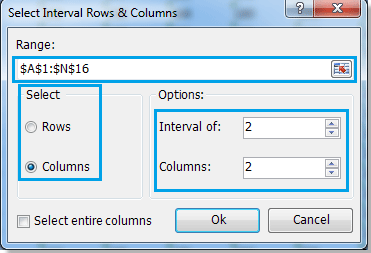
3.Click OK. Det markerar två kolumner med två intervall i urvalet. Se skärmdump:

Anmärkningar: Om du kollar Välj hela kolumner i popup-dialogrutan väljer den hela kolumnerna i arket. Se skärmdump:

Relativa artiklar:
Bästa kontorsproduktivitetsverktyg
Uppgradera dina Excel-färdigheter med Kutools för Excel och upplev effektivitet som aldrig förr. Kutools för Excel erbjuder över 300 avancerade funktioner för att öka produktiviteten och spara tid. Klicka här för att få den funktion du behöver mest...

Fliken Office ger ett flikgränssnitt till Office och gör ditt arbete mycket enklare
- Aktivera flikredigering och läsning i Word, Excel, PowerPoint, Publisher, Access, Visio och Project.
- Öppna och skapa flera dokument i nya flikar i samma fönster, snarare än i nya fönster.
- Ökar din produktivitet med 50 % och minskar hundratals musklick för dig varje dag!

